So löschen Sie Ihren Discord-Cache, damit Ihr Gerät besser läuft
Veröffentlicht: 2021-07-27Wenn Sie viel Zeit im Internet verbringen, sind Sie wahrscheinlich mit Discord vertraut. Die App wurde ursprünglich von PC-Spielern als Mittel zur Kommunikation während des gemeinsamen Spielens von kooperativen oder Multiplayer-Spielen übernommen. Seit seiner Einführung im Jahr 2015 hat sich Discord zu einer Plattform entwickelt, auf der sich Gruppen von Menschen über jede Art von gemeinsamem Interesse versammeln können.
Letztendlich ist Discord eine großartige App, mit der sich Menschen in einer Community versammeln und gemeinsame Interessen in Voice-Chats oder über Textkanäle diskutieren können. Aufgrund des Community-Aspekts der App werden viele Daten geteilt, und die App verwendet ihren Cache, um einige dieser Daten zu speichern, um die Ladezeiten und die Effizienz der App zu verbessern.
Mit Discord können Sie sich in mehreren Kanälen befinden, und Ihre zwischengespeicherten Daten können mit der Zeit ziemlich umfangreich werden. Während der Zweck des Caches darin besteht, die Leistung dieser bestimmten App zu steigern, kann er letztendlich dazu führen, dass Ihr Gerät aufgebläht und verlangsamt wird. Aus diesem Grund ist es eine gute Idee, Ihren Cache von Zeit zu Zeit zu leeren, um eine maximale Leistung sicherzustellen. Hier ist, wie Sie es tun.
So leeren Sie den Cache in Discord
Da Discord auf mehreren Plattformen verfügbar ist, kann es etwas kompliziert sein, die richtigen Schritte zum Löschen Ihres Caches herauszufinden. Aber keine Sorge, wir werden durchgehen, wie Sie Ihren Discord-Cache auf jedem Gerät löschen, beginnend mit Windows und Mac:
So löschen Sie den Discord-Cache unter Windows
Wenn Sie Discord für Windows verwenden, müssen Sie in die Systemdateien gehen, um den Cache des Programms zu löschen:
Öffnen Sie das Startmenü und suchen Sie nach %appdata%
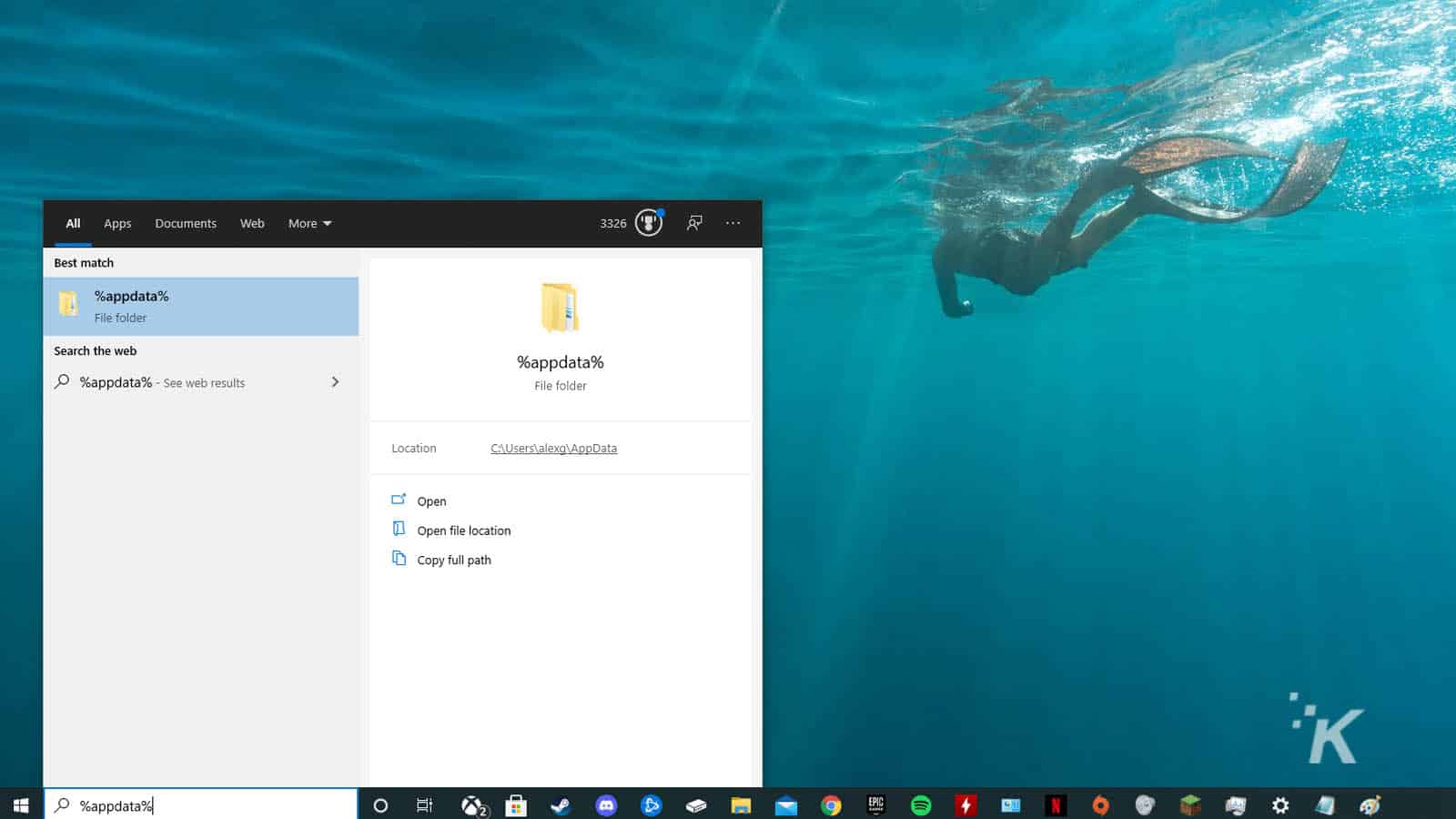
Öffnen Sie den Ordner %appdata% und suchen Sie Discord
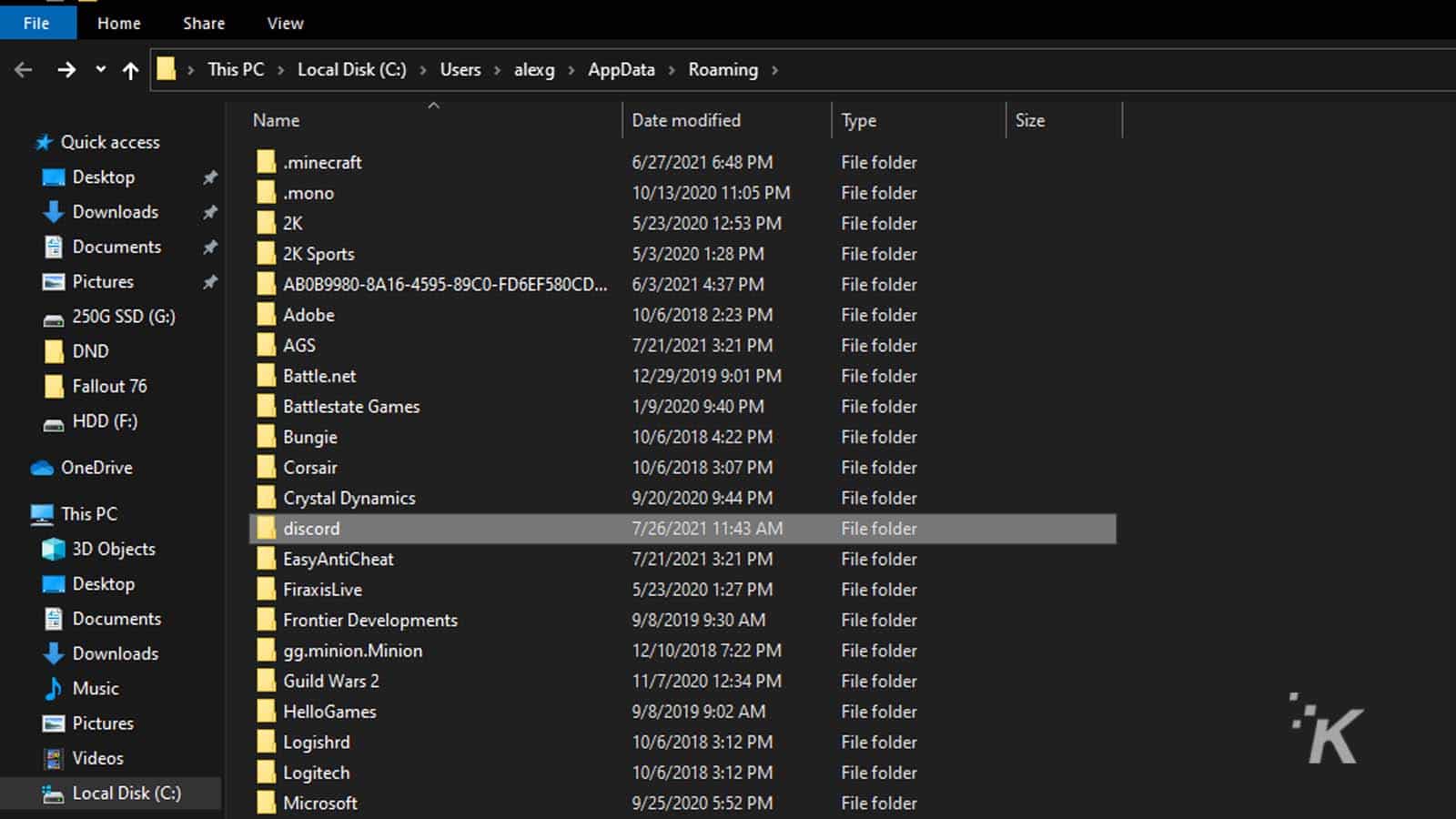
Wählen Sie die Ordner Cache, Code Cache und GPUCache aus
Klicken Sie mit der rechten Maustaste und wählen Sie Löschen
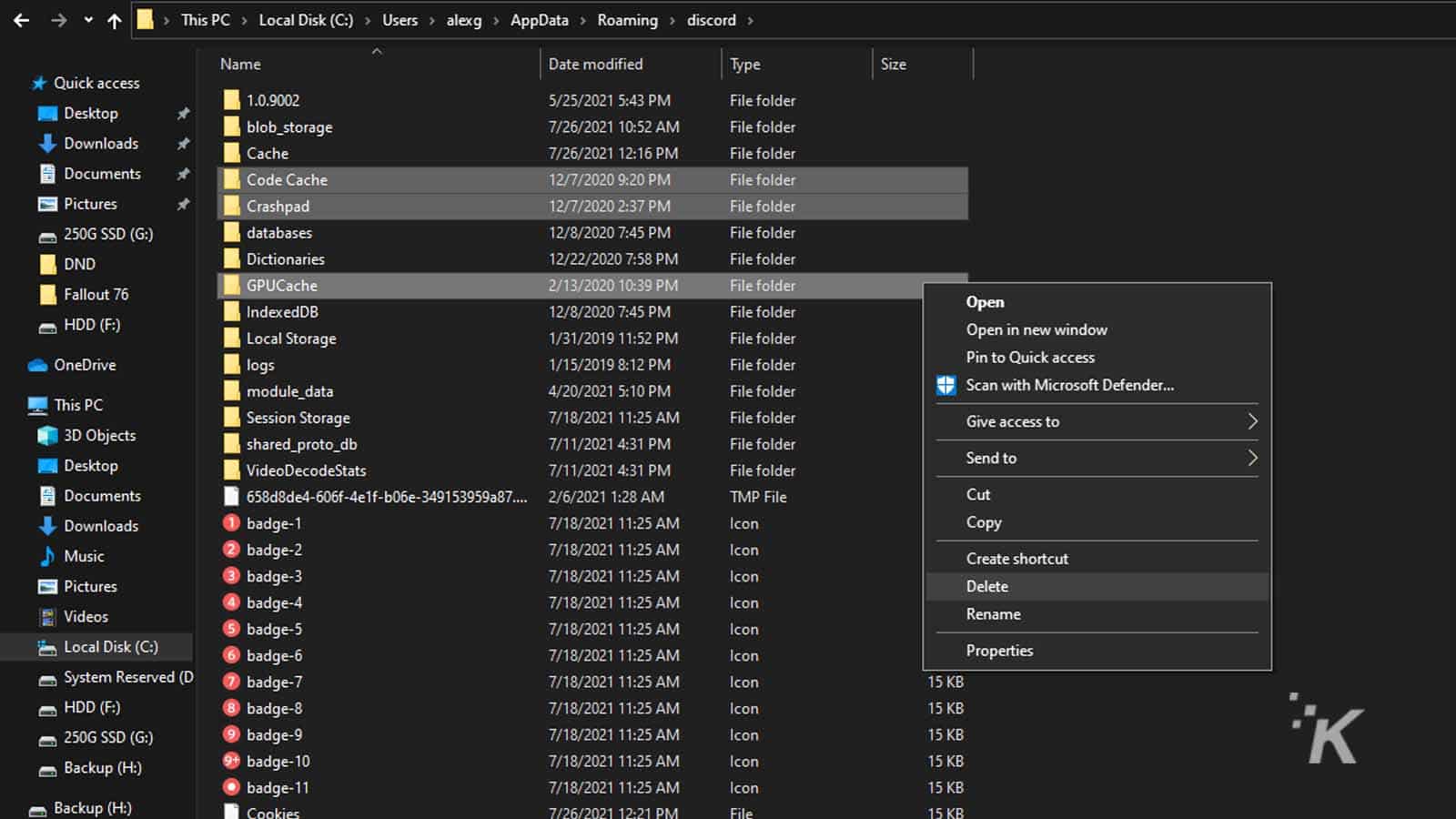
Sie müssen dann Ihren Papierkorb leeren, um diese Daten vollständig von Ihrem Gerät zu löschen. Dadurch wird Ihr Discord-Cache unter Windows gelöscht und Ihr Gerät kann möglicherweise reibungsloser laufen. Wenn Sie macOS verwenden, gehen Sie folgendermaßen vor:
So löschen Sie den Discord-Cache unter macOS
Der Prozess zum Löschen Ihres Discord-Cache unter macOS ist dem Windows-Prozess sehr ähnlich. Auch hier müssen Sie zunächst in den Discord-Systemdateien graben:
1.Öffnen Sie den Finder und wählen Sie das Dropdown-Menü „Gehe zu“.
2. Wählen Sie Gehe zu Ordner und geben Sie ~/Library/Application Support/discord/ ein.
3. Wählen Sie die Ordner Cache, Code Cache und GPUCache aus
4. Klicken Sie mit der rechten Maustaste und wählen Sie In Bin verschieben
Wie bei Windows müssen Sie dann den Papierkorb Ihres Mac leeren, um die zwischengespeicherten Daten von Discord vollständig zu entfernen. Und das behandelt, wie Sie den Cache des Discord-Programms löschen, das Sie auf Ihren Computer herunterladen können.
So löschen Sie den Cache im Browser
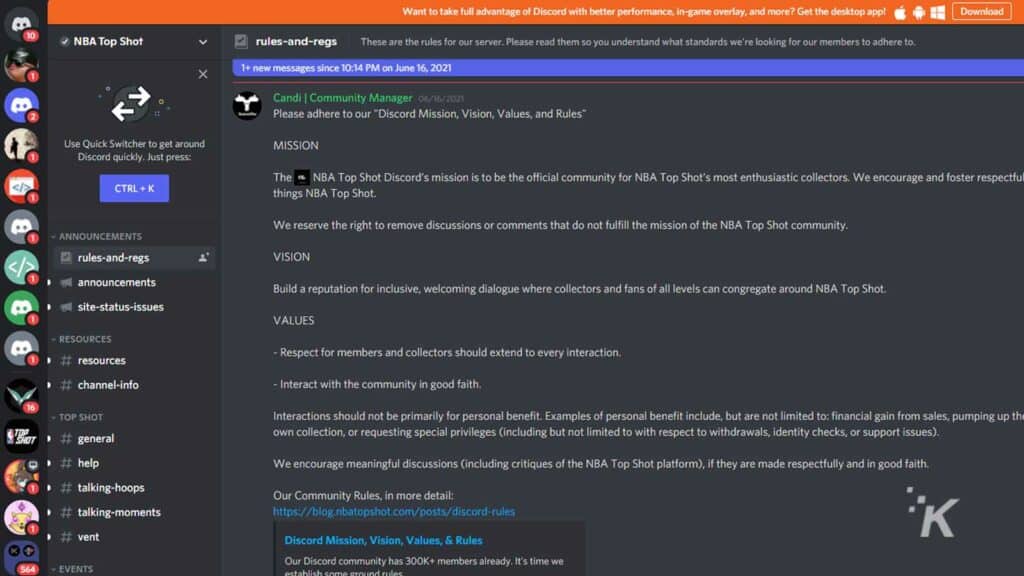
Es gibt auch eine zusätzliche Option für Discord-Benutzer auf dem Computer. Wenn Sie den Discord-Client nicht auf Ihren Computer herunterladen möchten, können Sie die App jederzeit über einen Webbrowser verwenden. Discord speichert jedoch weiterhin zwischengespeicherte Daten über Ihren Browser, um zu versuchen, einige Medien bei Ihrer nächsten Rückkehr schneller zu laden.

Abhängig von Ihrem gewählten Webbrowser kann das Löschen Ihrer zwischengespeicherten Daten eine andere Form annehmen. Für Google Chrome-Benutzer drücken Sie gleichzeitig Strg, Umschalt und Entf auf Ihrer Tastatur, um die Option zum Löschen Ihres Browserverlaufs zu öffnen. Wenn Sie Safari verwenden, können Sie eine ähnliche Verknüpfung verwenden. Drücken Sie gleichzeitig Befehlstaste, Alt und E , um Ihren Cache in Safari zu leeren.
Firefox ist ein bisschen anders. Firefox erfordert, dass Sie durch das Einstellungsmenü in der Symbolleiste gehen, um Ihren Cache zu leeren. Navigieren Sie zu Optionen>Datenschutz und Sicherheit>Cookies und Websitedaten , um auf Ihren Cache zuzugreifen und ihn zu löschen. Weitere Hilfe zu Firefox finden Sie in unserem vollständigen Leitfaden hier.
So löschen Sie den Discord-Cache auf mobilen Geräten
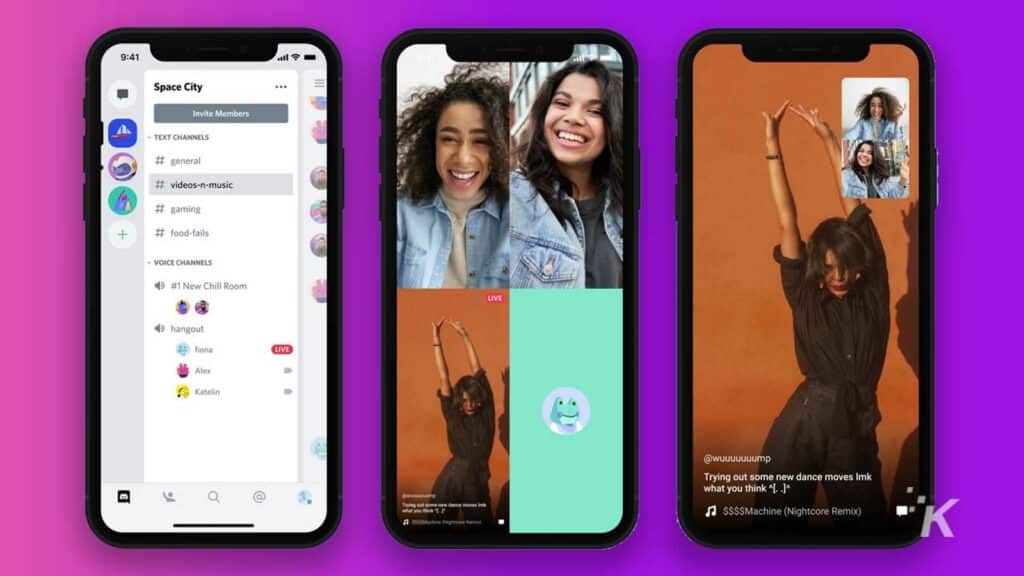
Das letzte, was ich behandeln möchte, sind mobile Geräte. Da Discord zu einer so vielseitigen Plattform geworden ist, hat es eine beliebte mobile App entwickelt, mit der Menschen unterwegs mit ihren Gruppen in Verbindung bleiben können. Die mobile App verwendet auch zwischengespeicherte Daten, um möglicherweise bei Ladezeiten zu helfen, aber ähnlich wie auf Computern können diese Daten Ihr Gerät manchmal insgesamt verlangsamen.
Glücklicherweise gibt es eine Möglichkeit, Ihren Cache auch auf Mobilgeräten zu leeren. Bei iOS-Geräten ist diese Methode jedoch möglicherweise nicht allzu attraktiv. Leider bietet iOS Benutzern nicht die ausdrückliche Option, den Cache einer App auf dem Gerät zu löschen. Die einzige Möglichkeit, die zwischengespeicherten Daten von Discord auf iOS-Geräten zu löschen, besteht darin, die App zu löschen und erneut herunterzuladen.
Wenn Sie ein Android-Gerät haben, ist das Löschen des Caches Ihrer Discord-App etwas einfacher. Android-Geräte haben die Möglichkeit, den Cache von jeder App zu löschen, indem Sie einfach zu den App-Einstellungen des Geräts gehen. In den App-Einstellungen Ihres Geräts haben Sie die Möglichkeit, den Cache jeder einzelnen App mit nur wenigen einfachen Schritten zu löschen. Sehen Sie sich hier unseren vollständigen Leitfaden an.
Warum ist das Leeren Ihres Caches notwendig?
Das deckt also fast alle Möglichkeiten ab, wie Sie Ihren Discord-Cache leeren können. Warum sollte man das überhaupt tun? Obwohl es nicht unbedingt notwendig ist, kann es die Gesamtleistung eines Geräts verbessern, während andere Apps oder Programme verwendet werden.
Discord ähnelt einem öffentlichen Forum mit Tausenden von verschiedenen Gruppen, in denen sich Menschen versammeln können. Aufgrund der enormen Größe von Discord und seiner Benutzerbasis werden viele Medien hochgeladen und über verschiedene Discord-Kanäle weitergegeben, da die Menschen ihre Interessen teilen Andere. Das Programm verwendet zwischengespeicherte Daten, um Teile dieser digitalen Medien zu speichern, damit das Laden nach dem ersten Mal nicht so lange dauert.
Während der Cache von Discord definitiv bei den Ladezeiten für bestimmte Aspekte von Medien innerhalb der Discord-Plattform selbst hilft, kann mit der Zeit zu viel Cache aufgebaut werden, was dazu führt, dass Ihr Gerät in anderen Bereichen langsamer wird. Aus diesem Grund ist es eine gute Idee, Ihren Discord-Cache (sowie den Cache für andere Programme) regelmäßig zu leeren, um sicherzustellen, dass Ihr Gerät sein volles Leistungspotenzial behält.
Haben Sie irgendwelche Gedanken dazu? Lassen Sie es uns unten in den Kommentaren wissen oder übertragen Sie die Diskussion auf unseren Twitter oder Facebook.
Empfehlungen der Redaktion:
- Welches PlayStation-Abonnement ist das richtige für dich – PS Plus oder PS Now?
- Benötigen Sie eine Xbox, um xCloud-Game-Streaming zu nutzen?
- Warum schaltet sich meine Xbox One ständig aus?
- So aktivieren Sie Text-zu-Sprache und Sprache-zu-Text auf der Xbox
